Искључите обавештења у Гоогле Цхроме-у
Активни корисници интернета знају да приликом посјете разним веб ресурсима можете наићи на најмање два проблема - надолазеће огласе и поп-уп обавештења. Истина, рекламни банери су приказани супротно нашим жељама, али за стални пријем досадних пусх порука, сви се претплаћују независно. Али када има превише таквих обавештења, постаје неопходно искључити их и у претраживачу Гоогле Цхроме Ово се може учинити прилично лако.
Погледајте и: Најбоље рекламне рекламе
Садржај
Искључите обавештења у Гоогле Цхроме-у
С једне стране, пусх-алерти су веома згодна функција, јер вам омогућавају да будете свјесни различитих вијести и других занимљивих информација. Са друге стране, када долазе из сваког другог веб ресурса, а ви сте само заузети нечим што захтијева пажњу и концентрацију, ове поп-уп поруке могу брзо постати досадно и њихов садржај ће се и даље занемарити. Рећи ћу вам како их искључити на радној површини и Цхроме мобилна верзија .
Гоогле Цхроме за рачунар
Да бисте искључили обавештења у десктоп верзији претраживача, потребно је да следите неколико једноставних корака у одељку за подешавања.
- Отворите Гоогле Цхроме подешавања тако што ћете кликнути на три вертикалне тачке у горњем десном углу и одабрати исту ставку.
- На посебном језичку се отвори прозор "Сеттингс" , дођите до дна и кликните на "Аддитионал" ставку.
- На непровоцираној листи пронађите ставку "Поставке садржаја" и кликните на њега.
- На следећој страници изаберите "Обавештења" .
- Ово је одељак који нам је потребан. Ако оставите прву ставку на листи (1) активном, веб локације ће вам послати захтјев прије слања поруке. Да бисте блокирали сва обавештења, морате да је онемогућите.
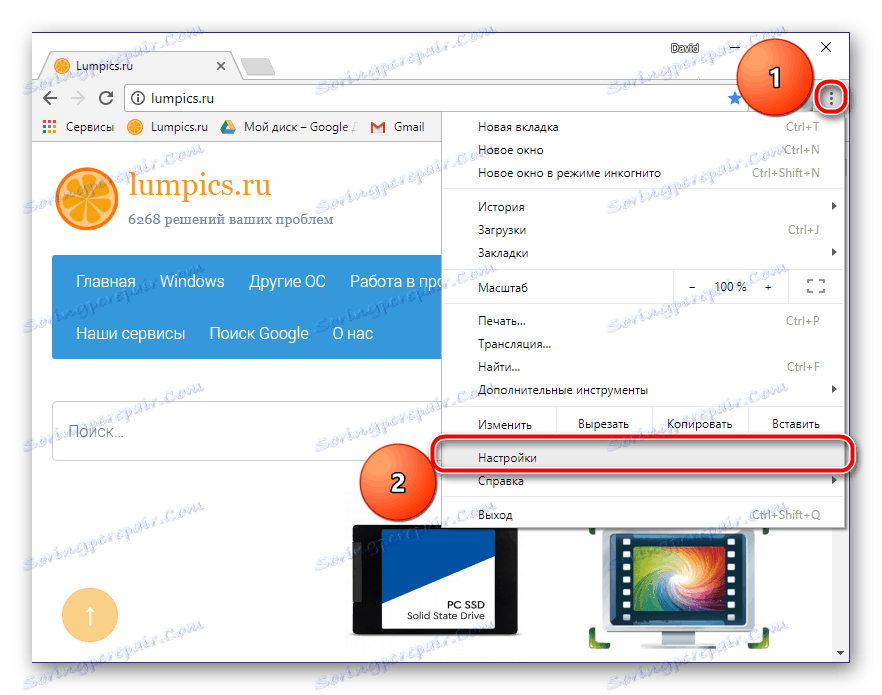
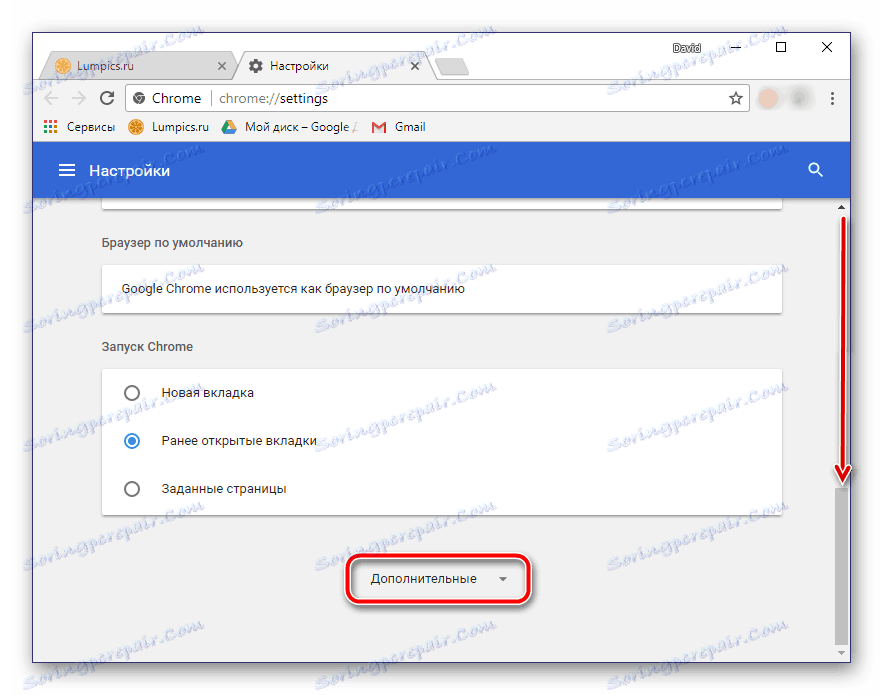
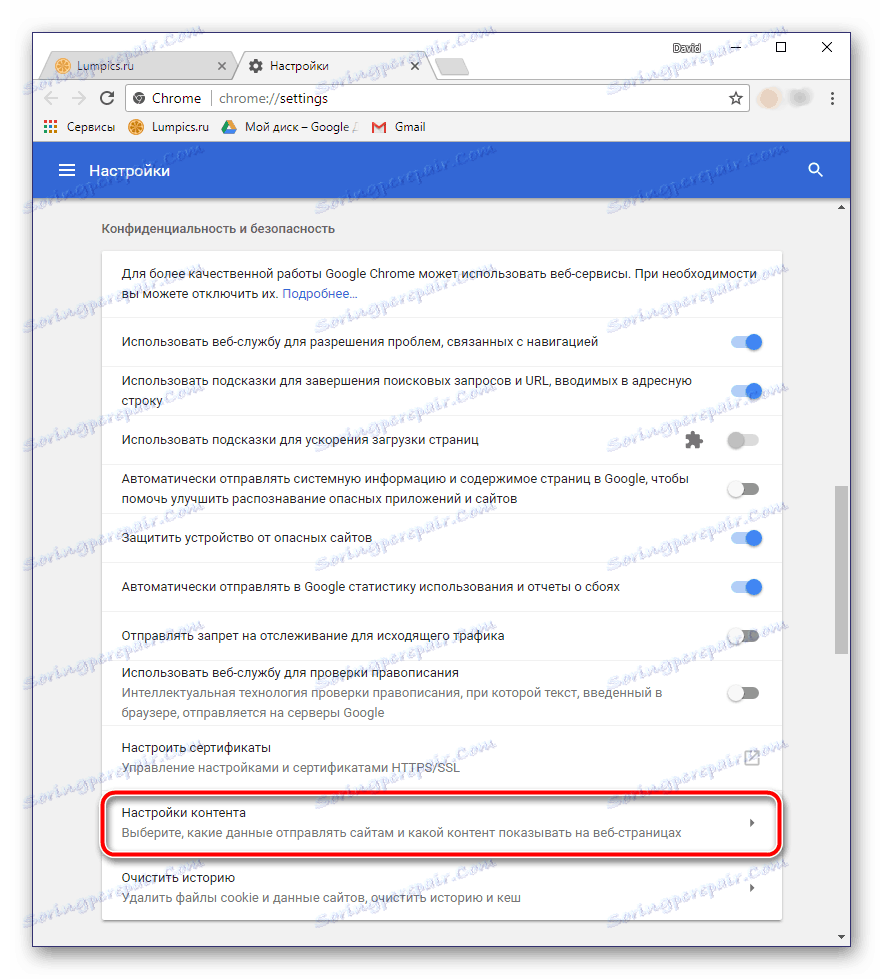

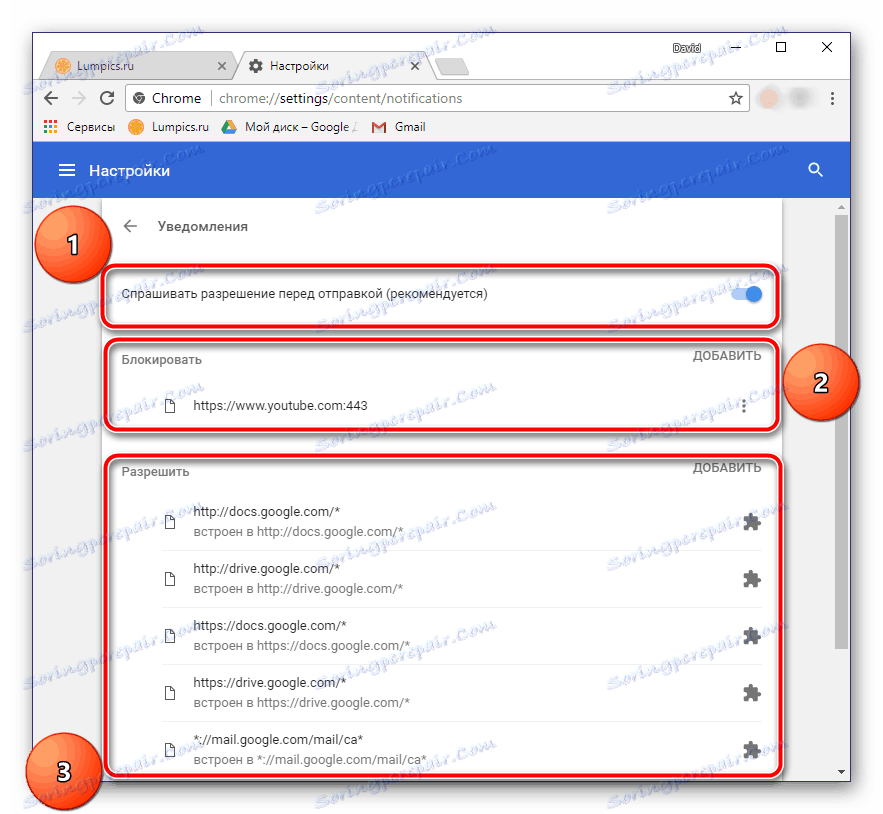
Да бисте селективно онемогућили део "Блокирај", кликните на дугме "Додај", а затим унесите адресе тих веб извора из којих дефинитивно не желите да примате притисак. Али у делу "Дозволи" , напротив, можете одредити тзв. Повјерљиве веб странице, односно оне са којих желите примати пусх поруке.
Сада можете изаћи из подешавања Гоогле Цхроме-а и уживати у сурфовању веб-а без наметљивих обавештења и / или примати пусху само са одабраних веб портала. Ако желите да онемогућите поруке које се појављују када први пут посетите сајтове (понуде за претплату на билтен или нешто слично), урадите следеће:
- Поновите кораке 1-3 горе наведених упутстава да бисте прешли на одељак "Поставке садржаја" .
- Изаберите "Поп-уп" .
- Направите неопходне промене. Искључивање прекидача (1) ће резултирати потпуним блокирањем таквих гурмана. У одељцима "Блокирај" (2) и "Дозволи", можете извршити селективне поставке - блокирати нежељене веб ресурсе и додати оне из којих вам не смета пријем обавештења, респективно.

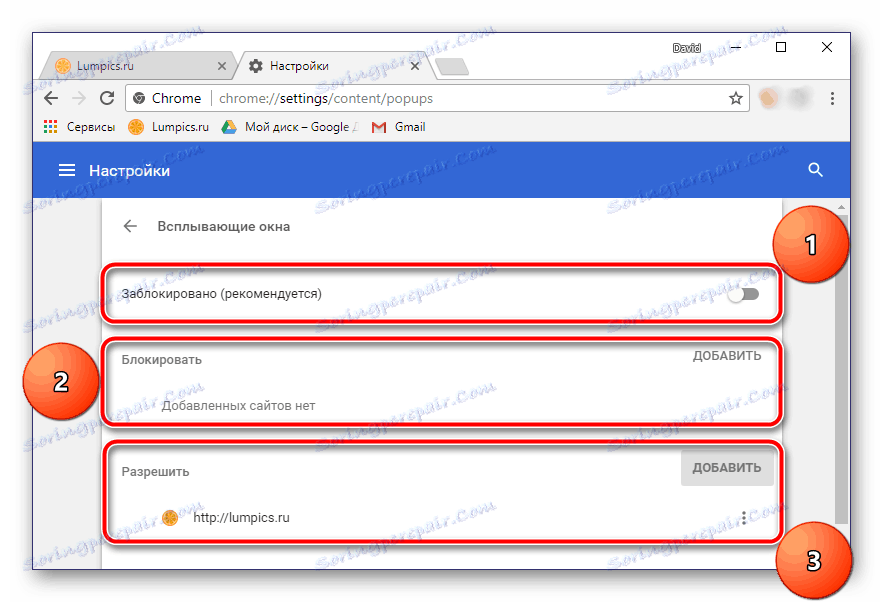
Када завршите са неопходним радњама, картица " Поставке" се може затворити. Сада, ако ћете примити обавештења у вашем прегледачу, а затим само са оних сајтова за које сте заиста заинтересовани.
Гоогле Цхроме за Андроид
Такође можете забранити приказ нежељених или наметљивих пусх порука у мобилној верзији претраживача у питању. Да бисте то урадили, потребно је урадити следеће:
- После покретања Гоогле Цхроме-а на паметном телефону, идите на одељак "Поставке" на исти начин као и на рачунару.
- У одељку "Напредно" пронађите ставку "Поставке локације" .
- Затим идите на "Обавештења" .
- Активна позиција преклопног прекидача показује да ће се пре него што почнете да шаљу притисне поруке, странице ће тражити дозволу. Деактивирање ће онемогућити и захтев и обавештења. У одељку "Дозвољено" биће приказани сајтови који вам могу послати притисак. Нажалост, за разлику од десктоп верзије веб претраживача, овде није омогућена могућност прилагођавања.
- Након што завршите са потребним манипулацијама, вратите се корак уназад тако што ћете кликнути на стрелицу која се налази лево, налази се у левом углу прозора или одговарајуће дугме на паметном телефону. Идите у одјељак "Поп-упови" , који је нешто нижи, и проверите да ли је прекидач који је супротан одговарајућем ставку деактивиран.
- Опет, вратите се корак, померите се кроз листу доступних опција мало више. У одељку "Опћенито" изаберите "Обавештења" .
- Овде можете фино подесити све поруке које је послао прегледач (мали поп-уп прозори приликом обављања одређених радњи). Можете да омогућите / онемогућите звучно обавештење за свако од ових обавештења или потпуно онемогућите њихов приказ. Ако се то жели, ово се може учинити, али још увек не препоручујемо. Исте обавештења о преузимању датотека или преласку на режим без обавештења појављују се на екрану само за секунде и нестају без стварања нелагодности.
- Померајући се кроз одељак "Обавештења" у наставку, можете видети листу локација којима је дозвољено да их покажу. Ако листа садржи те веб изворе, пусх-упозорења са којих не желите да примате, једноставно деактивирајте прекидач прије њеног имена.
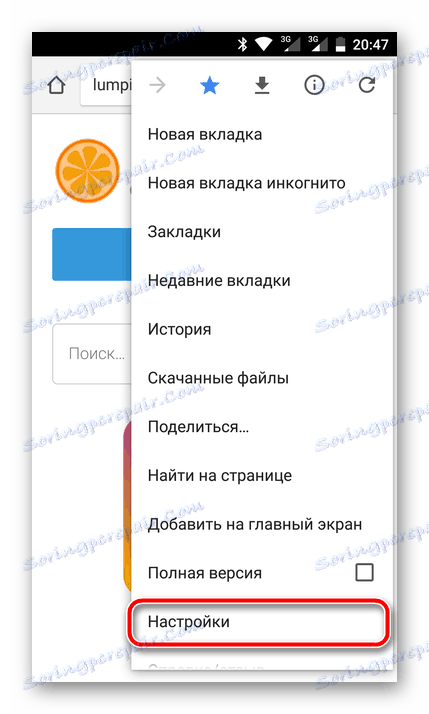
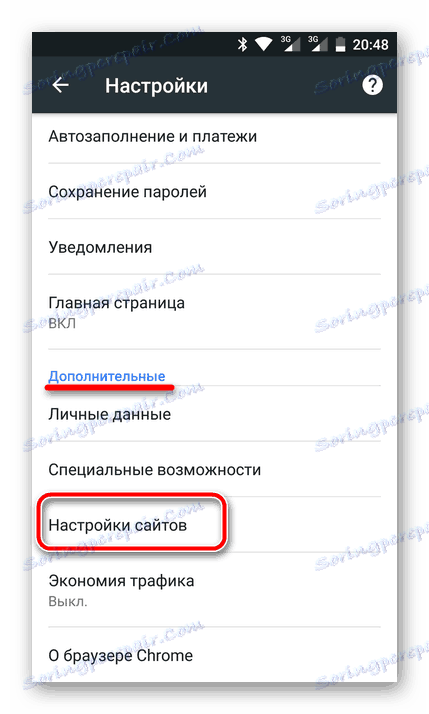
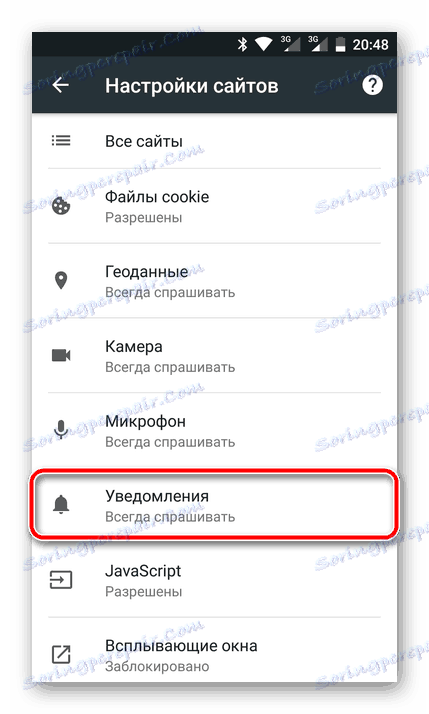
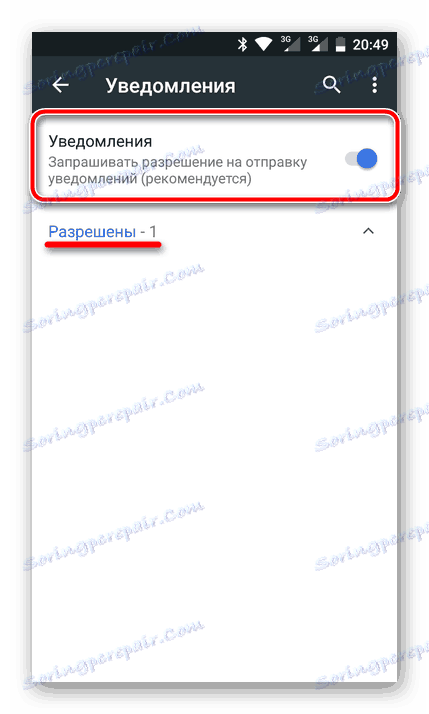
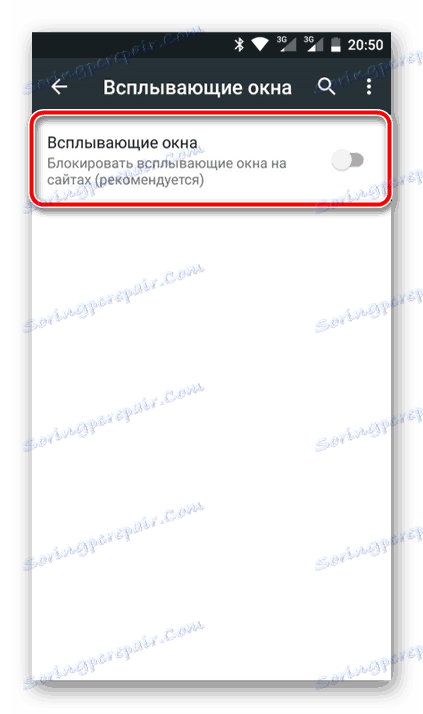
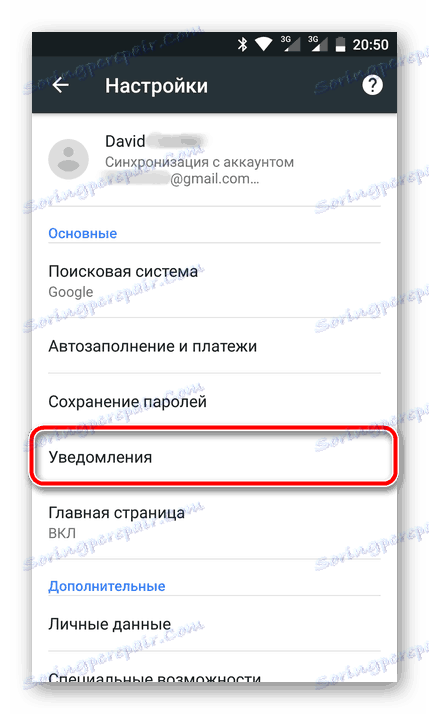
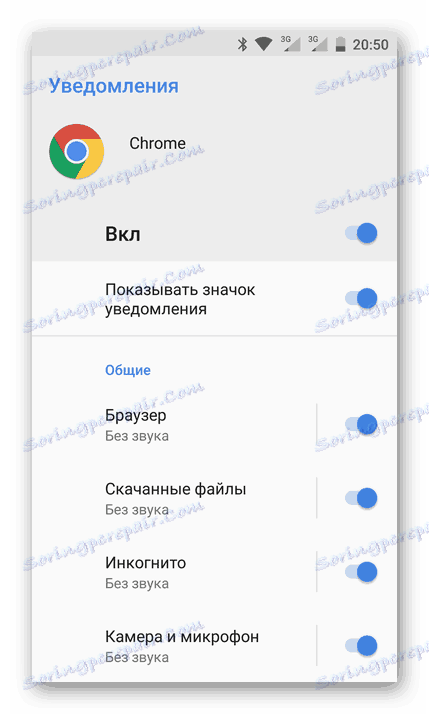
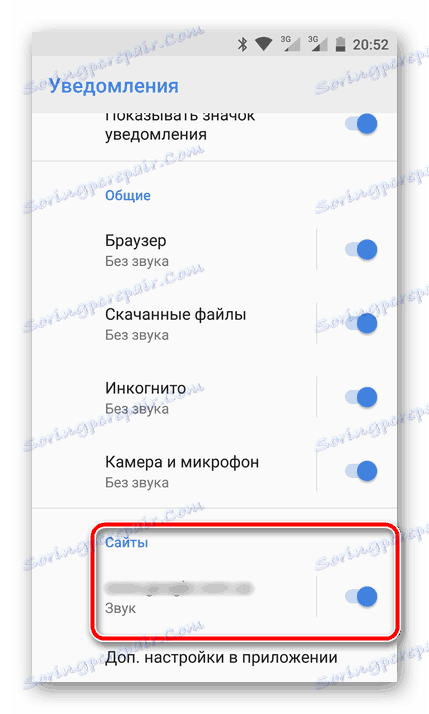
То је све, дељење Гоогле Цхроме профила за мобилне уређаје може бити затворено. Као иу случају његове компјутерске верзије, сада уопште нећете примати обавештења или ћете видети само оне које су послате из веб-ресурса за које сте заинтересовани.
Закључак
Као што видите, нема ништа тешко онемогућити обавештења о притисцима у Гоогле Цхроме-у. Добра вест је да се то може учинити не само на рачунару, већ иу мобилној верзији претраживача. Ако користите иОС уређај, горње Андроид инструкције ће радити и за вас.